Настройка быстрых клавиш¶
Назначение горячих (быстрых) клавиш выполняется в разделе «Клавиатура», см. Рис. 1.
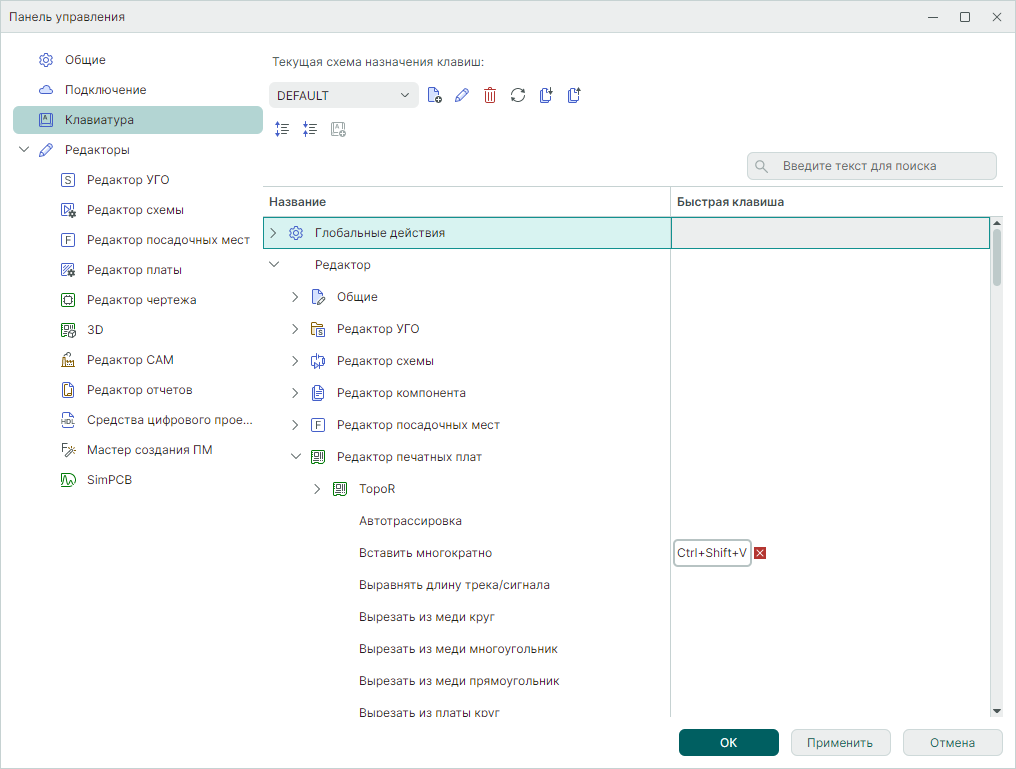
Все проектные и вспомогательные функции системы, для которых могут быть назначены горячие клавиши, объединены в следующие группы:
- Глобальные действия – назначение клавиш для основных (глобальных) функций;
- Редактор – назначение клавиш для функций, доступных в определенном редакторе.
Для назначения быстрых клавиш:
1. Установите курсор в поле «Поиск...» и введите наименование требуемого действия. По совпадению введенных букв поисковая система отфильтрует имеющиеся действия, см. Рис. 2.
Примечание! При вводе текста запроса в поисковую строку будут подсвечены команды, клавиши и комбинации клавиш, в которых присутствуют введенные символы.
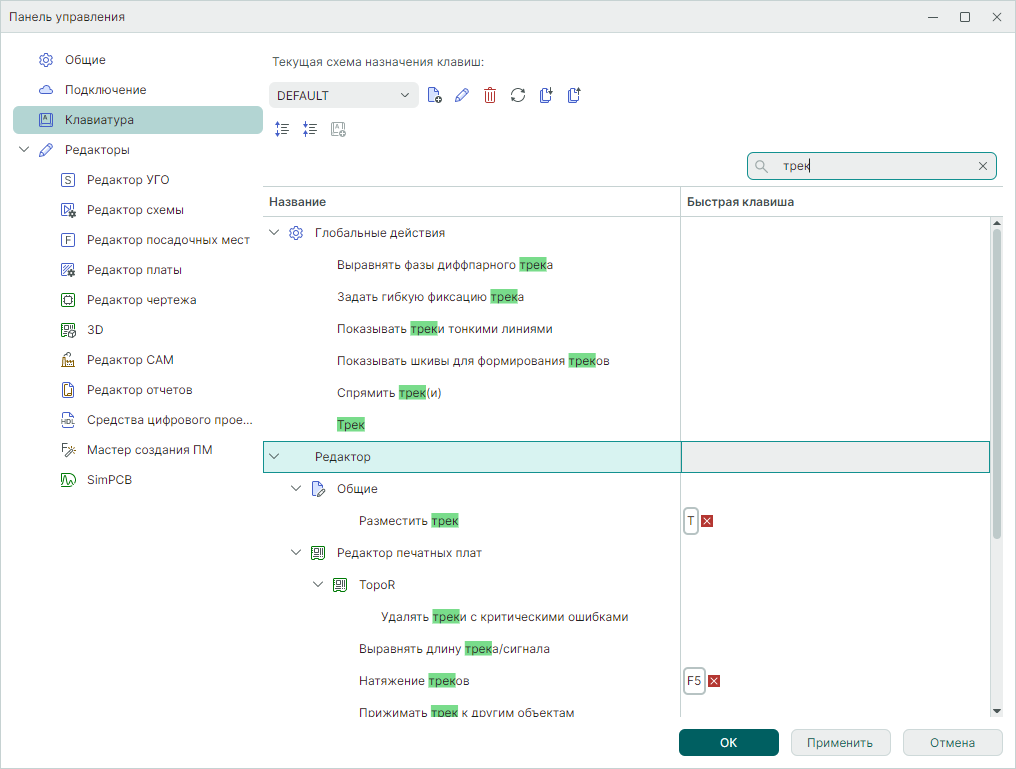
- Выберите действие, для которого необходимо назначить клавишу, и нажмите на символ
 «Задать быструю клавишу», см. Рис. 3.
«Задать быструю клавишу», см. Рис. 3.

- На экране отобразится окно «Выбрать быструю клавишу». Нажмите на клавиатуре клавишу или комбинацию клавиш, см. Рис. 4. Нажмите «ОК».
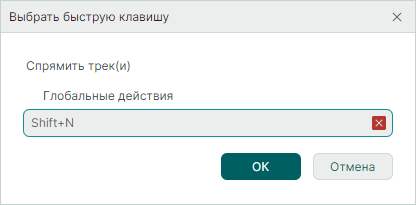
Быстрая клавиша будет задана, см. Рис. 5.
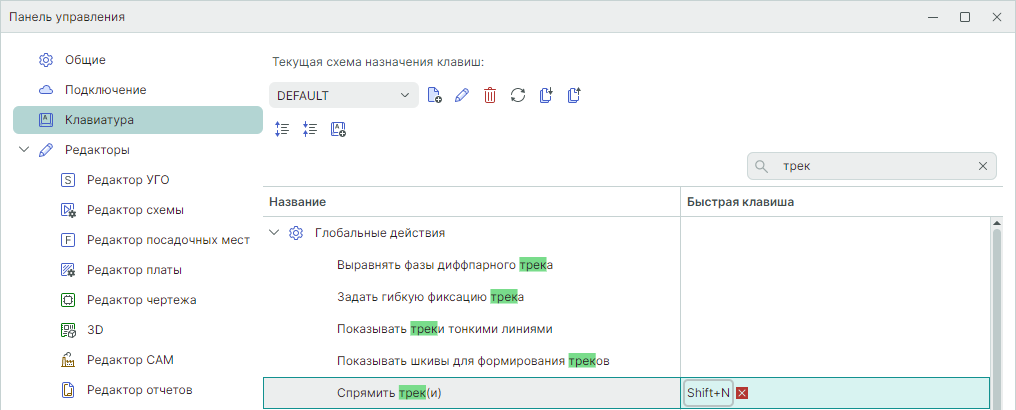
В случае совпадения введенной клавиши (комбинации клавиш) будет получено предупреждение с информацией, для какой команды клавиша уже используется. Измените клавишу (комбинацию клавиш) или нажмите «ОК», в этом случае клавиша для уже используемого действия будет удалена, см. Рис. 6.
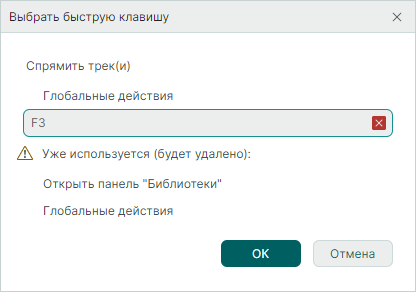
Примечание! Быстрый механизм назначения горячих клавиш для команд главного и контекстного меню описан в разделах Назначение быстрых клавиш для пунктов главного меню и Контекстное меню.
Установленные горячие клавиши образуют схему назначения клавиш. Для работы со схемой назначения клавиш предусмотрен ряд инструментов:
- «Новая схема из текущей схемы» – сохранение текущей схемы назначения клавиш под новым названием, обозначен символом
 ;
; - «Переименовать текущую схему» – изменение названия текущей схемы назначения клавиш, обозначен символом
 ;
; - «Удалить текущую схему» – удаление текущей схемы назначения клавиш, обозначен символом
 ;
; - «Сброс текущих настроек до значений по умолчанию» – сброс настроек текущей схемы клавиш к настройкам по умолчанию, обозначен символом
 ;
; - «Импортировать схему» – загрузка сохраненных настроек схемы клавиш, обозначен символом
 ;
; - «Экспорт текущей схемы» – сохранение текущей схемы настроек клавиш в файл, обозначен символом
 .
.